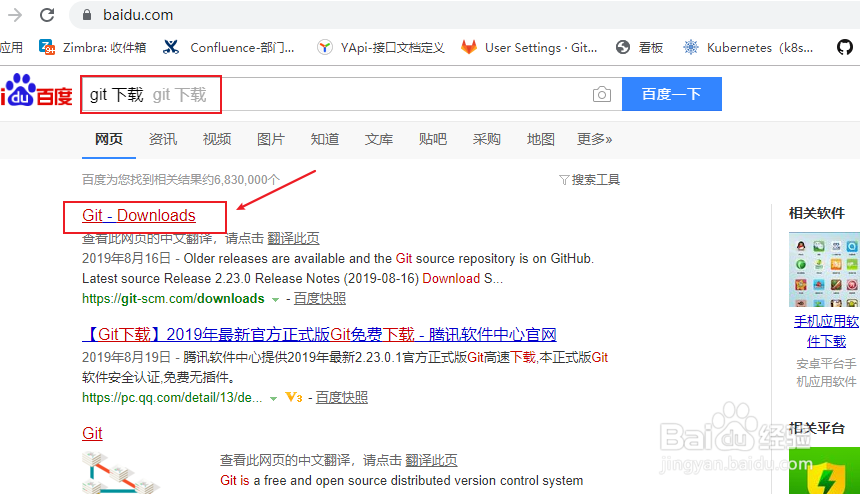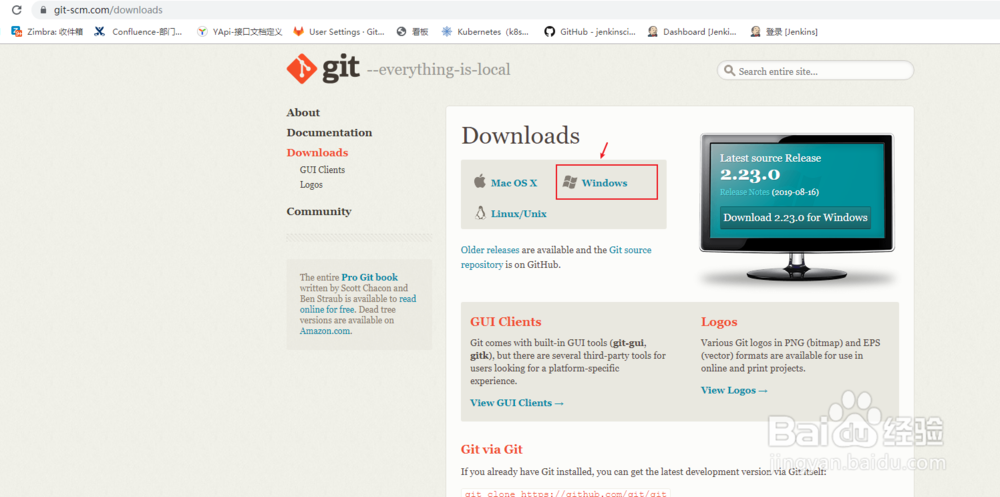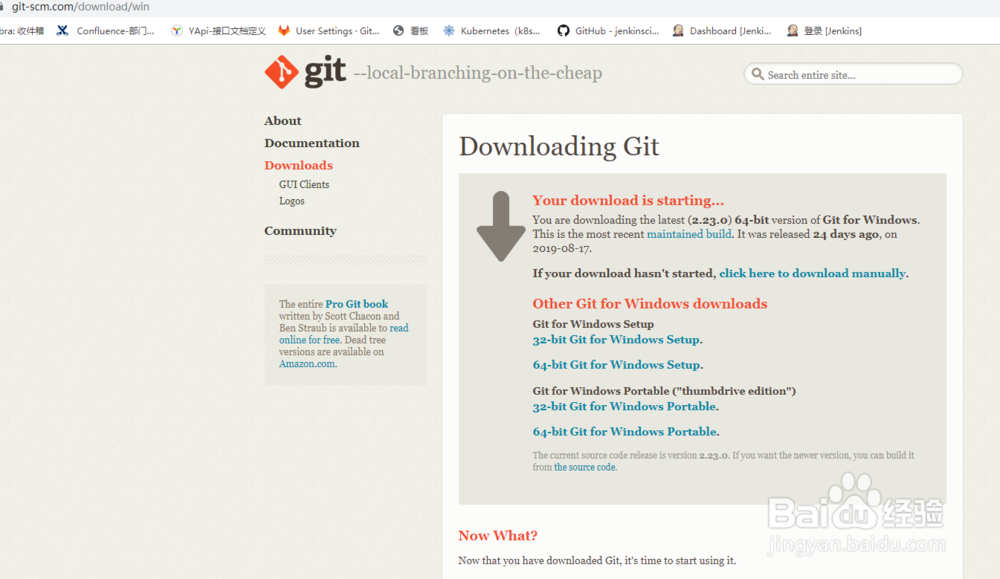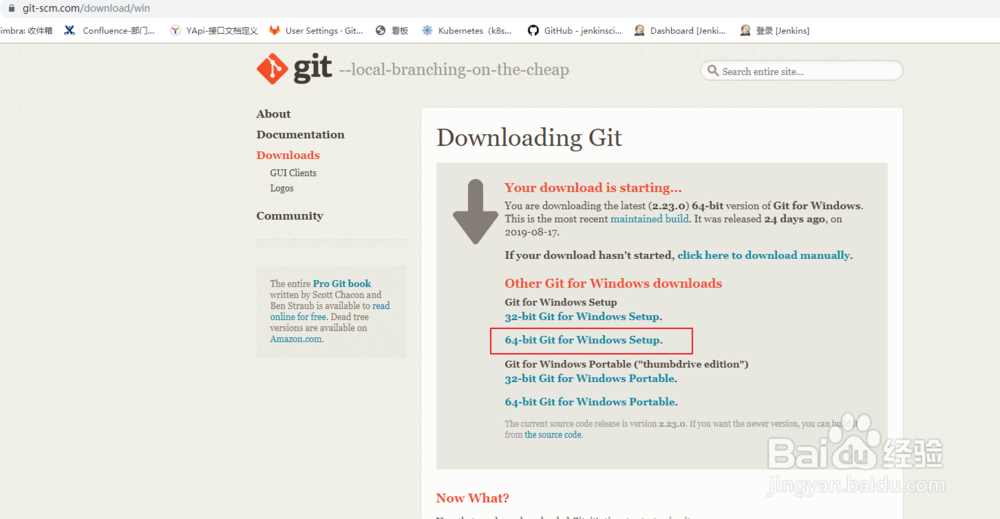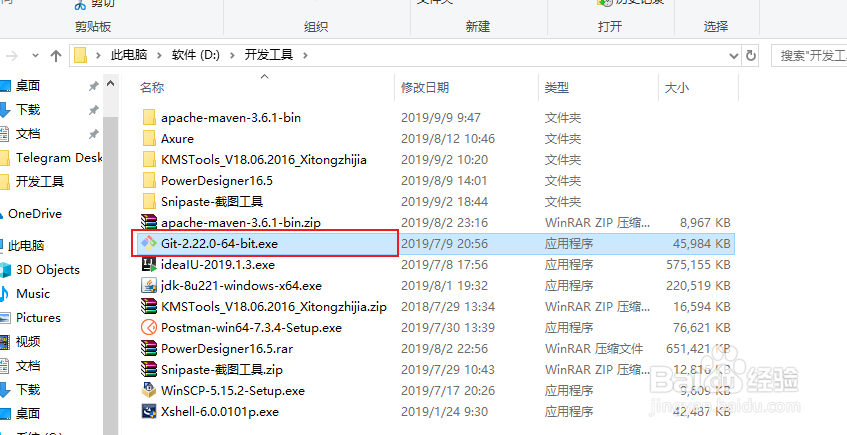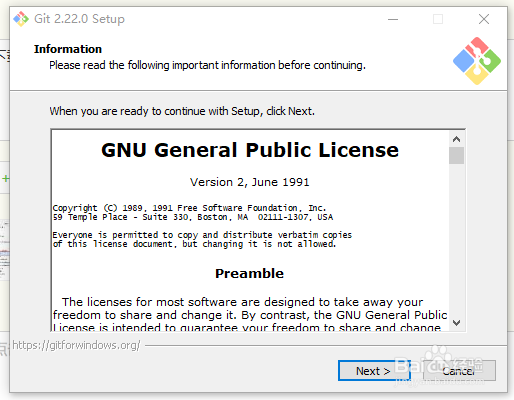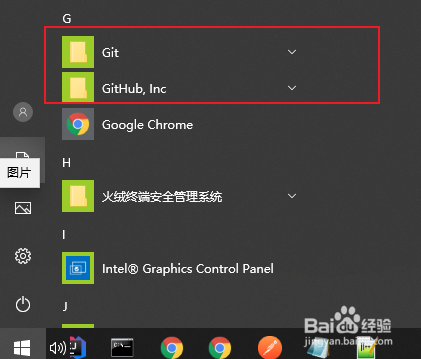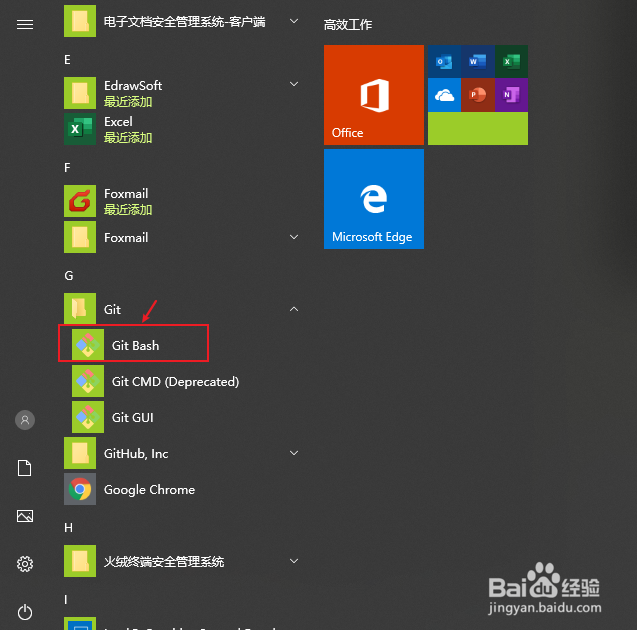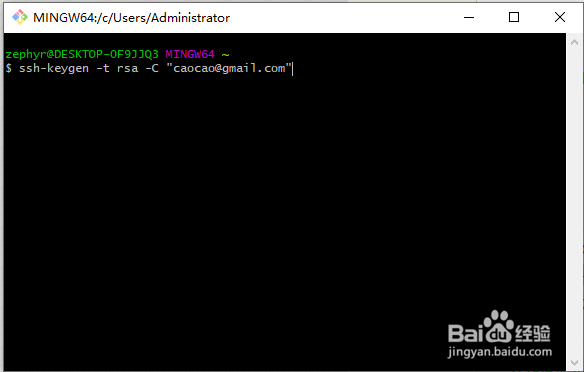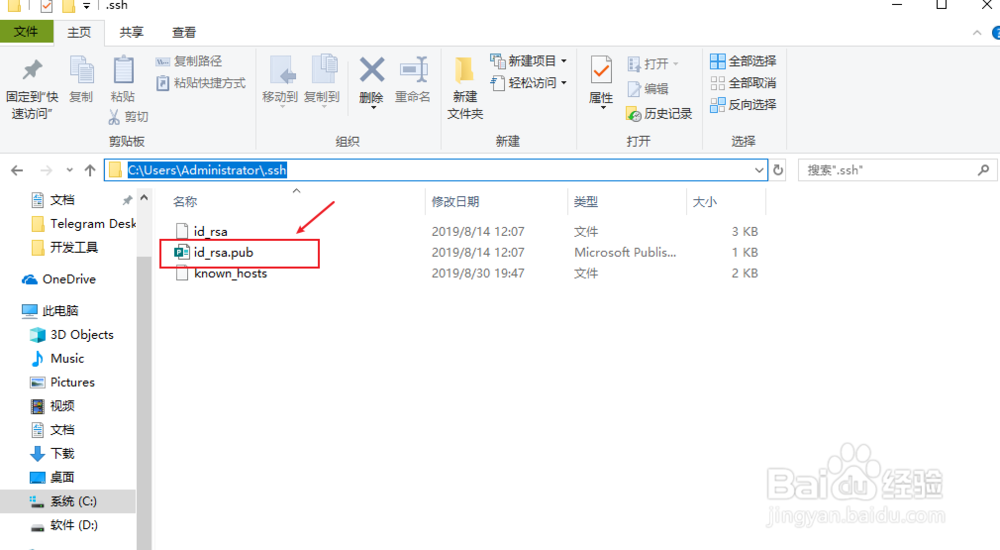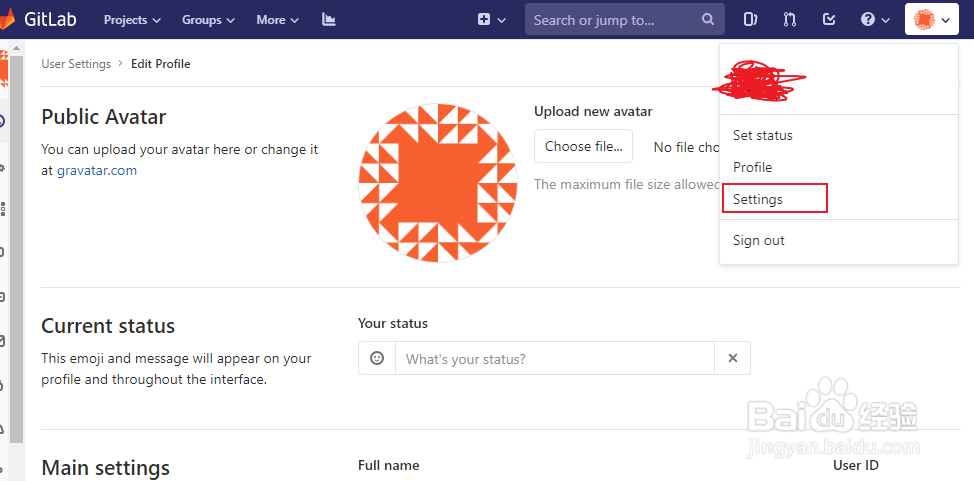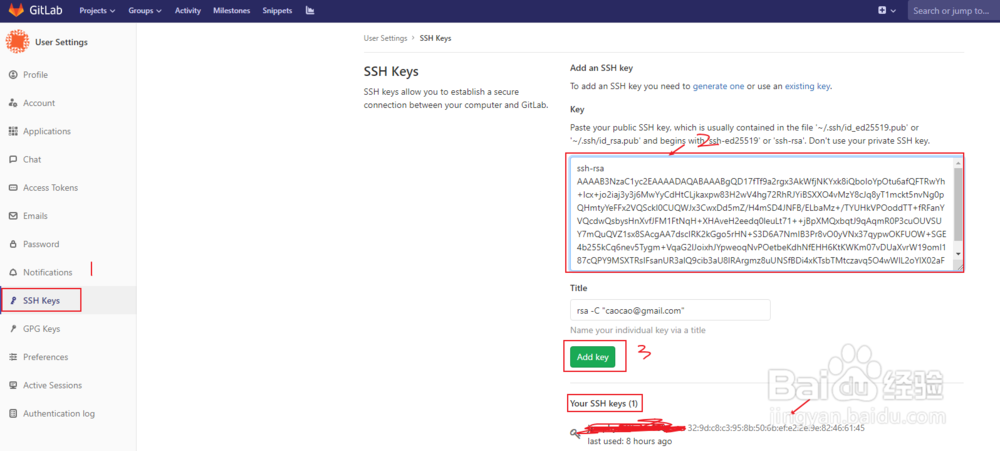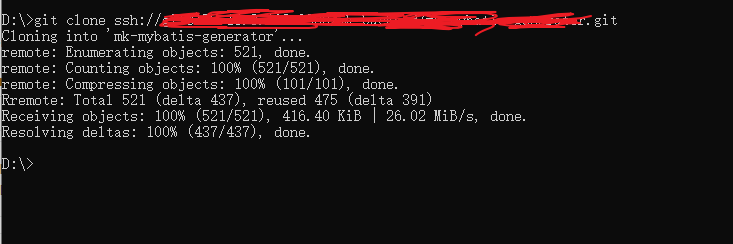win10安装git并配置ssh key
1、打开百度,输入git 下载。点击第一个
2、进入到git下载官网,选择windows
3、点击后进入如下页面
4、选择“Git for Windows Setup”下面的“64-bit Git for Windows Setup.”我的电脑是64位系统,如果是32位系统请选上面那个。
5、下载好后,找到下载目录,双击该文件。在弹出的对话框中选择“是”
6、一直选择“Next”直到安装完成。
7、完成后,在win徽标键弹出的列表中会出现Git的文件夹
8、单击“Git Bash”
9、在打开的git bash 命令行窗口中输入如下内容:ssh-keygen -t r衡痕贤伎sa -C "caocao@gmail.co罪焐芡拂m"引号中的是你注册github 或者gitlab的邮箱。回车执行
10、执行好上命令后,转到如下目录C:\Users\Administrator\.ssh
11、找到id.rsa.pub文件,用记事本打开,复制文件中的内容
12、登陆到github 或者gitlab 找到Settings点进去
13、找到右侧中的“SSH Keys”进去,然后将前面复制的内容粘贴到文本框中,点击“Add key”。之后会在Your SSH keys中出现你添加的key。 这样就全部完成了😏
14、测试一下。卧槽,帅呆了哟😄
声明:本网站引用、摘录或转载内容仅供网站访问者交流或参考,不代表本站立场,如存在版权或非法内容,请联系站长删除,联系邮箱:site.kefu@qq.com。
阅读量:20
阅读量:72
阅读量:94
阅读量:46
阅读量:63